No 50º artigo da Série de Visuais do Ubuntued apresentamos hoje um tema criado por um leitor nosso. O tema BSM Simple foi desenhado e concebido por Bruno Schmidt Marques com um único objetivo: criar um pequeno tema simples e leva para o Ubuntu.
Com este tema encontrará quatro variações diferentes mas dentro da mesma linha de estilo. Assim sendo, mesmo que goste de temas claros ou escuros, terá sempre uma alternativa ao seu gosto. As cores deste tema apresentam muitas tonalidades de cinza, mas mesmo utilizando uma tonalidade apenas o autor conseguiu produzir um contraste suficiente para que o tema seja utilizado sem dificuldades.
Em conjunto com este tema também foram desenhados dois estilos para o Google Chrome que se integram de forma fantástica com as janelas e painéis. Também encontrará um tema para utilizar com o Covergloobus que dará um toque pessoal ao seu computador e mais algumas dicas de produtividade.
Este é um tema desenhado para o Ubuntu Clássico, caso o utilize com o Unity poderá encontrar alguns erros de renderização. Caso tenha o Ubuntu 11.04 Natty Narwhal e queira mudar para o ambiente de trabalho clássico recomendo a leitura deste artigo:
Nautilus-Elementary
Antes de proceder à instalação do tema BSM Simple recomendo que instale o modificador Elementary para o Nautilus. Desta forma terá acesso a algumas ferramentas extra que irão certamente melhorar a sua experiência com o Ubuntu.
Assim, abra o terminal (Aplicações→Acessórios→Consola) e insira o seguinte comando:
Ícones
O autor recomenda a utilização dos ícones Faenza, AwOken ou Elementary com os temas. Desta forma terá à sua escolha uma boa variedade de ícones diferentes em que poderá escolher os que mais gosta.
Faenza
Estes ícones são conhecidos pelo seu estilo “quadrado” que, apesar de estranho, rapidamente ganhou muitos fãs. É atualizado constantemente por várias pessoas que contribuem todos os dias com novos ícones, pelo que a instalação via PPA é a mais acertada a fazer. Abra o terminal e insira o seguinte comando para instalar o tema de ícones:
AwOken
O conjunto de ícones AwOken é conhecido pelo seu estilo único e pela capacidade de personalização. Ao todo são mais de 100,000 cores disponíveis para personalizar este tema. Para proceder à instalação destes ícones abra o terminal e insira o seguinte comando:
Elementary-Icons
Este é um conjunto de ícones desenhados para o tema Elementary. Apresentam um estilo muito simples que agradará a muitas pessoas e que se adapta a uma infinidade de temas. Para os instalar terá de transferir o seguinte ficheiro.
No final da transferência extraia o seu conteúdo (clique-direito→extrair aqui) e arraste as pastas resultantes para as Preferências de Aparência.
Tema
A instalação dos temas é bastante simples, apenas irá necessitar de transferir o seguinte ficheiro. No final da transferência clique nele com o botão direito do mouse e selecione Extrair Aqui.
Quando a extração terminar encontrará as seguintes pastas:
BSM Simple
BSM Simple Dark
BSM Simple Dark Menu
BSM SImple Dark Panel
Cada uma delas é um tema, por isso deverá arrastar estas pastas para a aplicação Preferências de Aparência (Sistema→Preferências→Aparência) para instalar os temas.
BSM Simple
Esta é a versão mais clara do tema com bordas de janela, menus e painéis em cinzento metalizado.
BSM Simple Dark
Ao contrário do tema BSM Simple, o Simple Dark apresenta-se como o mais escuro do conjunto. É recomendável para o caso de ter de utilizar o computador durante largas horas, pois não cansará tanto a vista.
BSM Simple Dark Menu
Neste tema encontrará uma mistura entre os temas anteriores, com as janelas a apresentarem os menus e margens em tons escuros, assim como os painéis.
BSM Simple Dark Panel
Assim como o Simple Dark Menu, este tema apresenta uma mistura entre claro e escuro. Mas desta vez apenas os painéis apresentam a coloração menos clara.
Google-Chrome
Tal como foi referido poderá adicionar ao Google-Chrome ou Chromium um pequeno ficheiro de estilo, dependendo do tema que escolher. Caso prefira o tema mais escuro instale o tema disponível na seguinte página:
No entanto se a sua preferência for os temas mais claros instale o tema BSM Simple:
CoverGloobus
Como um extra para este tema, e de forma a torna-lo visualmente mais apelativo, recomendo a instalação do tema -Optic, desenhado por ~liliumcruentros para o CoverGloobus. Efectue a transferência clicando na seguinte hiperligação.
No final da transferência extraia as duas pastas contidas no arquivo. Dentro da pasta “Fonts” encontrará o tipo de letra “segoeui.tff” que deverá instalar (abra o ficheiro e clique em “Instalar Fonte“). Para finalizar copie a pasta “Optic” para a seguinte directoria:
/usr/share/covergloobus/themes
Caso necessite de permissões de administrador faça a combinação de teclas Alt+F2 e escreva:
gksu nautilus /usr/share/covergloobus/themes
Irá reparar também que ao executar o Covergloobus no Ubuntu Natty ele aparecerá contido numa janela. Este problema resolve-se com as definições do Compiz (Sistema→Preferência→Sistema de Configuração do Compiz). Seleccione a “Decoração da Janela” e na opção “Janelas a decorar” insira o seguinte:
(any) & !(name=covergloobus.py)
Wallpapers
Se quiser um ambiente de trabalho mais pessoal, ou mais estilizado, poderá mudar o wallpaper para um da sua preferência. Pode encontrar uma boa seleção de fundos de parede na Série de Wallpapers do Ubuntued.
Produtividade
Caso seja uma pessoa que utiliza o Ubuntu para trabalhar, ou apenas gosta de alguma organização, recomendo que veja as dicas do seguinte artigo. São pequenos truques que poderão aumentar bastante a sua produtividade enquanto utiliza o computador.
Fica assim concluída a instalação do tema BSM Simple e seus componentes. Espero que tenha gostado deste tema desenhado por um leitor do Ubuntued. No próximo dia 20 de Maio estará disponível mais um tema para instalar no seu computador.
Se até la não quiser perder nenhum artigo apresentado no Ubuntued adira ao nosso Serviço de Subscrições por email, fica assim habilitado a ganhar um magnifico leitor de MP3.

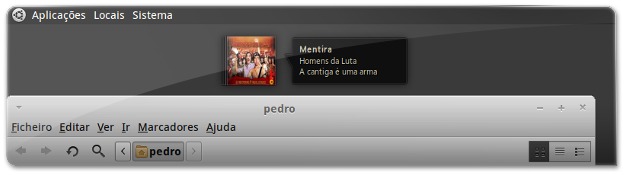











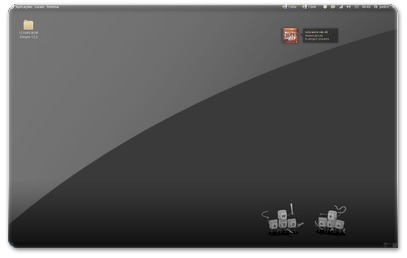
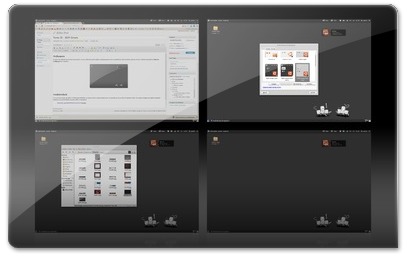








[...] Tema 50 – BSM Simple [...]
Olá, eu sou Bruno Schmidt Marques, o autor do tema. Acho que resolvi os problemas de renderização do Unity, peço a vocês que reportem o máximo de erros, vou corrigindo-os na medida do possível.
Obrigado pelo artigo, fico muito satisfeito em contribuir com o software livre de alguma maneira.
Só complementando, a versão que está adaptado ao Unity é a 1.3, e a apresentada no artigo é a versão 1.2 (apenas layout clássico). Fico grato se puderem atualizar as referências.
Obrigado novamente.
Canonical está tentando com o Unitty. Está interessante, mas não está bom. Precisa melhorar !!!!!!!!!!
Por exemplo : Como retirar a barra de meu lateral esquerda ? Acho que incomoda visualmente e usualmente !
Ainda vou continuar a usar o Gnome.
Parabéns pelo artigo !
P. Lobo, este tema é bonito mesmo! Principalmente estes dois: Dark e Dark Menu
Excelente seu artigo! Parabéns mesmo!
Parabéns ao Bruno Schmidt também. Vou usar um bom tempo este tema Dark aqui. Valeu!
Obrigado amigo, fico feliz que tu gostares.
Simples e objetivo. Será que vai sair um tema legal para o Unity? Vou esperar!
Olá amigo. Sou o autor do tema e acabo de lançar uma versão que, em teoria, será compatível com o Unity. Ficarei agradecido se você testar o novo tema e me dar um retorno, mesmo que negativo. Afinal, ele está aí para ser melhorado, e não para ser eternamente ruim.
Obrigado!